PowerVault服务器安装.docx
《PowerVault服务器安装.docx》由会员分享,可在线阅读,更多相关《PowerVault服务器安装.docx(22页珍藏版)》请在冰豆网上搜索。
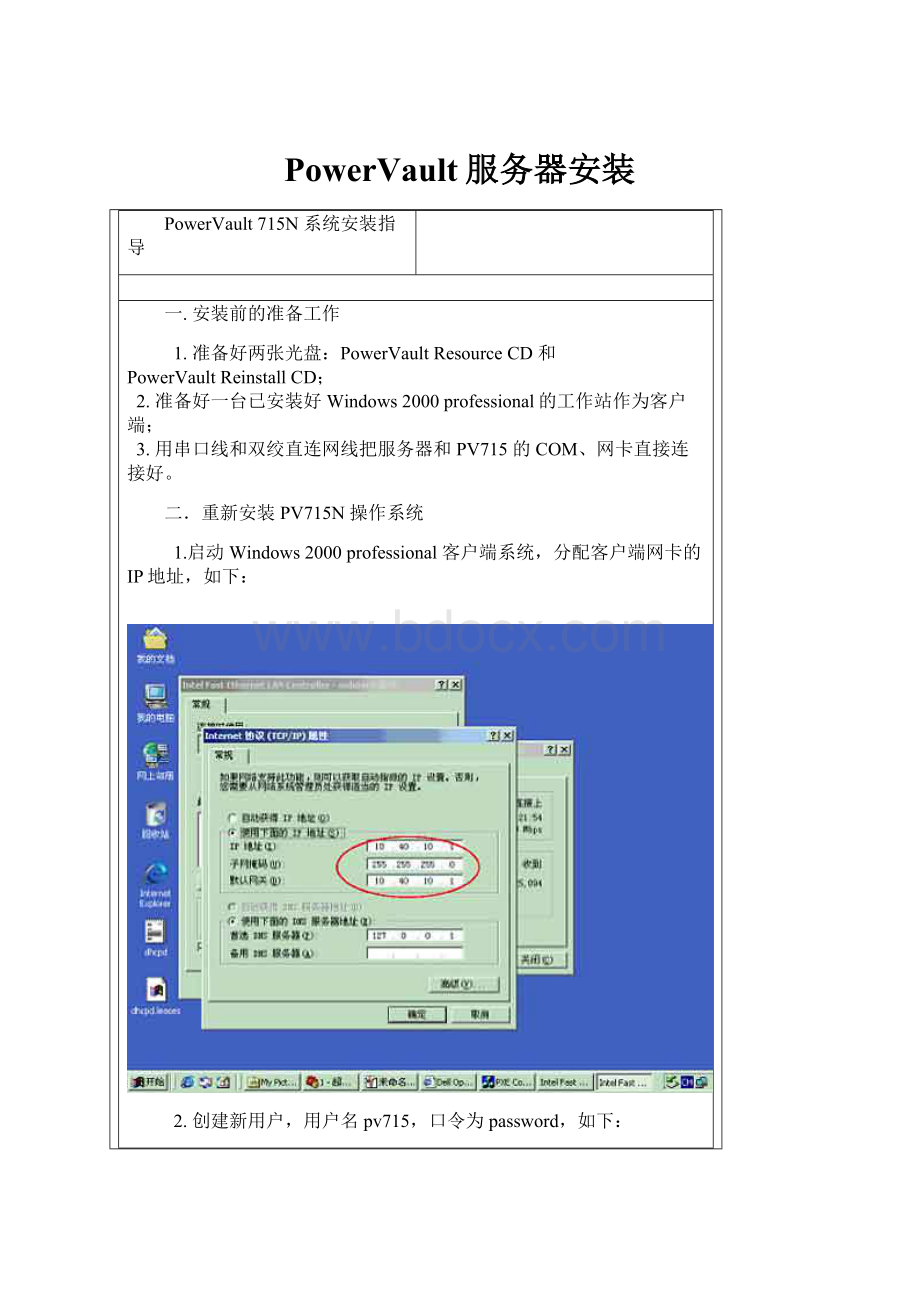
PowerVault服务器安装
PowerVault 715N 系统安装指导
一. 安装前的准备工作
1. 准备好两张光盘:
PowerVault Resource CD 和PowerVault Reinstall CD;
2. 准备好一台已安装好Windows 2000 professional的工作站作为客户端;
3. 用串口线和双绞直连网线把服务器和PV715 的COM、网卡直接连接好。
二.重新安装PV715N 操作系统
1.启动Windows 2000 professional 客户端系统,分配客户端网卡的IP地址,如下:
2. 创建新用户,用户名pv715,口令为password,如下:
3. 右键点击“我的电脑” “属性”,修改windows2000的计算机名为“pv715rec”。
4. 然后重启客户端计算机;
5. 将Resource CD放入CD-ROM,出现以下画面,安装Dell Reinstallation Console。
点击Resource。
6. 点击Install Reinstallation Console 安装Dell Reinstallation Console软件。
7. 软件安装完成, 重新启动客户端服务器,并把Reinstallation CD 放入CDROM。
8. 进入“我的电脑”,右键CDROM属性,设置CDROM 共享,共享名为CD。
9.运行Dell OpenManager KickStart。
10. 设置KickStart DHCP 的IP 地址范围、子网和网关,IP 地址应该与客户端的IP 地址在同一网段, 网关的IP 地址设置为客户端的IP 地址,即10.40.10.1。
11. 启用KickStart DHCP。
12. 启动Intel PXE Service。
13. 右键点击PV715REC,选择Start/Stop Services….菜单。
14. 启动Proxy DHCP/Boot Pxe Service 和M/TFTP Service。
注意:
以上两个服务必须全部启动,否则会造成安装不正常。
15. 运行附件通讯超级终端。
16. 在超级终端设置中,每秒位数设置为115200, 流控制设置为Xon/Xoff。
17. 启动PV715N,在超级终端窗口出现PV715N的引导画面。
18. 当出现F2 提示时按F2 键,出现如下菜单。
注意:
如果客户端的Windows 2000 没有安装Service Pack 2 或更高版本,则按F2 不起作用,需要按ESC + 2
19. 选择菜单3:
Reinstallation,并键入Y 后回车。
20. PV715N 重新启动。
21. PV715N 自动从DHCP 获得IP地址,它会找到PXE 服务器并自动执行PXE 映像文件中的批文件和脚本,它会指向Reinstallation CD 并开始安装OS到PV715N 的0号硬盘。
22. 系统最后会出现如下画面,大约持续10分钟可完成OS 的安装。
【以下是PV715N OS 安装完后的测试】
23. 在客户端安装DHCP 服务,并配置相应的地址范围,与本机IP地址在同一网段。
24. 重新启动PV715N, 它在启动过程中会自动从DHCP获得IP 地址,下图所示的机器名为DELL0000000的PV715N获得IP 地址10.40.10.13。
25. 用IE可以有两种方式访问PV715N,一种是直接键入IP 地址,即Http:
//10.40.10.13:
1278; 另一种方式是键入机器名,即Http:
//DELL0000000:
1278。
26. 出现PV715N 的管理界面,表明安装成功。
27. 我们也可以通过Terminal Services 直接访问PV715N。